Töltse le a Google fényképezőgépet a Samsung Galaxy A71 készülékhez
Android Tippek és Trükkök / / August 05, 2021
A közelmúltban jelent meg a Samsung Galaxy A71, felső középkategóriás hardver specifikációkkal, mint például a Snapdragon 730 lapkakészlet, 6 GB / 8 GB RAM, 128 GB belső tárhely, 64MP négyes hátsó kamerák és még sok más. Most, a kamerákról beszélve, a készülék olyan sok hasznos funkciót és jobb képminőséget kínál. Mégis, a Google Camera-hoz képest valami hiányzik. Most, ha ezt Ön is érzi, letöltheti ebből a cikkből a Google Camera for Samsung Galaxy A71 eszközt.
Jelenleg Google Kamera (GCam) az egyik legjobb külső kameraalkalmazás a nem Pixel androidos eszközökhöz. Míg a Google Pixel sorozatú eszközök már tartalmazzák a Google Camera alkalmazást, mint készletet. Tehát akkor is megértheti a GCam alkalmazás erejét, ha eszközének egyetlen kamerája vagy alacsonyabb kamerás lencséje van. Mielőtt áttérne a funkciókra, érdemes megemlíteni, hogy az Éjjellátó mód és a HDR + mód a Google Kamera alkalmazás legjobb tulajdonságainak egyike.
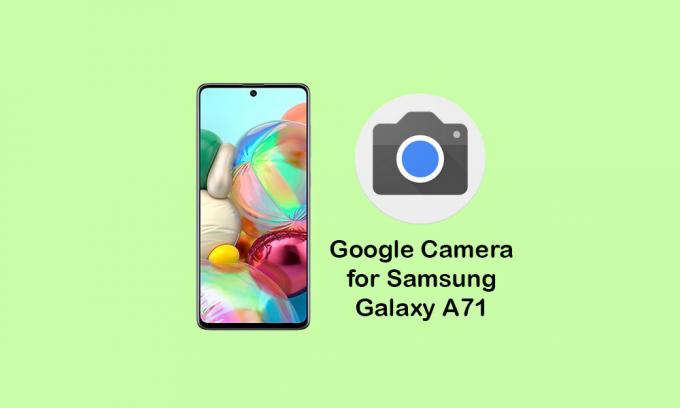
Tartalomjegyzék
- 1 Samsung Galaxy A71 fényképezőgép részletei
-
2 Google kamera funkciók (GCam 7.0)
- 2.1 Letöltési link:
- 2.2 A Google kamera telepítésének lépései a Samsung Galaxy A71 készülékhez
- 2.3 Ajánlott beállítások:
Samsung Galaxy A71 fényképezőgép részletei
A kézibeszélő egy négyképes hátsó kamera beállítást kínál, amely 64MP (széles, f / 1.8) elsődleges lencsét tartalmaz, és rendelkezik Samsung Bright S5KGW1 érzékelővel. Míg a másodlagos 12MP (ultraszéles, f / 2.2) + 5MP (makró, f / 2.4) + 5MP (mélységérzékelő, f / 2.2) lencse elérhető LED vakuval, HDR, Panorama, PDAF módban stb. A hátsó kamerák 2160p @ 30fps, 1080p @ 30/60 / 240fps, 1080p @ 960fps videókat képesek gyro-EIS támogatással rögzíteni.
Míg az előlapon 32MP (széles, f / 2.2) szelfigyűlő található, amely HDR, AI portré módot kínál stb. Legfeljebb 1080p @ 30fps videókat rögzíthet.
Google kamera funkciók (GCam 7.0)
Ha mobil fényképezés szerelmese vagy, akkor tudnod kell a GCam alkalmazásról. De ha nem tudja, akkor a Google Camera alkalmazás rengeteg hasznos funkciót kínál, mint például portré mód, AR Matricák, Google Lens javaslat, PhotoSphere, Lens Blur, Night Sight, HDR + továbbfejlesztett, RAW kép támogatás és több. Mindezek a funkciók megtalálhatók más állókamerás alkalmazásokban is, de nem lehetnek annyira hatékonyak, ha a teljesítményről van szó.
A Google Kamera alkalmazás egyszerűen biztosítja az osztályban a legjobb képet és videominőséget gyenge fényviszonyok mellett is. A portré mód, a telítettség szintje, a fényerő, az expozíció, a dinamikatartomány, a háttér elmosódásának hatása, a szél éles érzékelésével stb. A legelső használat után kezdheti észrevenni a különbséget.
Mivel a Samsung Galaxy A71 már rendelkezik Camera2 API-val és HAL3-kompatibilis készülékkel, már nem kell semmit tennie. Csak töltse le és telepítse az APK fájlt a GCam alkalmazás használatának megkezdéséhez.
Letöltési link:
- PMGC_7.0.009.apk [Ajánlott]
- GCam_6.2.030.apk
A Google kamera telepítésének lépései a Samsung Galaxy A71 készülékhez
- Töltse le eszközére a GCam APK fájlt a fenti linkről.
- Érintse meg az APK fájlt> Lehetséges, hogy először engedélyezi az Ismeretlen források opciót.
- Válassza az eszköz Beállítások> Biztonság vagy adatvédelem> További beállítások menüpontját.
- Miután engedélyezte az Ismeretlen forrásokat, érintse meg a Telepítés gombot.
- Most nyissa meg a Google Camera alkalmazást, és engedélyezze az engedélyek egy részét.
- Ez az. Végeztél.
Ha jobb eredményt szeretne, akkor módosíthatja az alább említett GCam alkalmazás ajánlott beállításait.
Ajánlott beállítások:
A PMGC_7.0.009.apk számára
- Indítsa el a Google Camera alkalmazást -> Beállítások -> Haladó.
- Most engedélyezze a Google Fotókat, a RAW + JPEG vezérlést, az arc retusálását, a maximális fényerőt és a fókuszkövetést.
- Ezután térjen vissza a fő kamera beállításaihoz -> Videostabilizálás engedélyezése.
- Kapcsolja be a HDR + továbbfejlesztett módot is.
Reméljük, hogy hasznosnak találta ezt a cikket Samsung Galaxy A71 készülékéhez. Ha bármilyen kérdése van, ossza meg velünk az alábbi megjegyzéseket.
Subodh nagyon szeret tartalmat írni, legyen szó technikával kapcsolatos vagy más jellegűről. Miután egy évig írt a tech blogon, lelkesedni kezd érte. Szereti a játékot és a zenehallgatást. A blogoláson kívül függőséget okoz a játék PC-k összeépítésében és az okostelefon szivárgásában.



